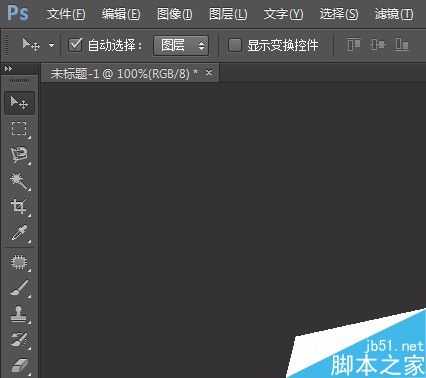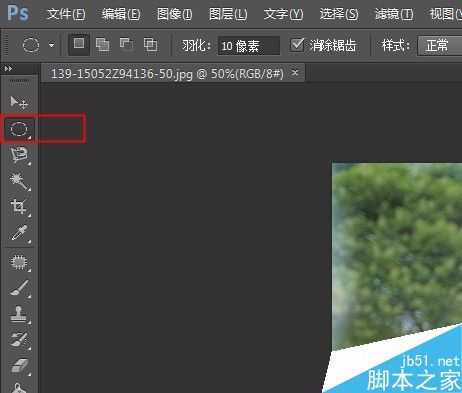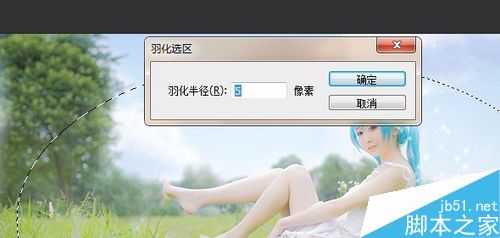DDR爱好者之家 Design By 杰米
为了让处理的图片更美观,我们抠图之后都会进行边缘的羽化,这样能让图片更好的嵌入另一张图片。那么用PS如何羽化图片边缘?下面小编就为大家详细介绍一下,来看看吧!
步骤
1、打开PS
2、打开准备好的图片,将图片复制一层,鼠标点到背景上,ctrl+J 复制图层,保留原图层,避免图片破损,无法修复。
3、选中要羽化的内容。找到选区工具,这里以椭圆工具为例,在图片上选取图片内容。如图,按住ctrl键鼠标选取为正圆。
4、选择--反向,选择图像边缘。或者ctrl+shift+I 反向选择。
5、这时你点击鼠标右键,找到 羽化 填写羽化半径,值越大,羽化范围越大。一般不会用很大值。点击确定
6、按delete 删除键。点击如图的小眼睛,把背景图层隐藏。
7、效果如下。
注意事项
选区工具不仅限于椭圆工具,还有矩形工具,或者多边型工具,还可以用钢笔工具勾选出自己想要的图形来羽化。
这个不是固定的,可以多变。做一下羽化,让照片美美的
以上就是PS羽化图片边缘方法介绍,操作很简单的,大家学会了吗?大家学会了吗?希望能对大家有所帮助!
DDR爱好者之家 Design By 杰米
广告合作:本站广告合作请联系QQ:858582 申请时备注:广告合作(否则不回)
免责声明:本站资源来自互联网收集,仅供用于学习和交流,请遵循相关法律法规,本站一切资源不代表本站立场,如有侵权、后门、不妥请联系本站删除!
免责声明:本站资源来自互联网收集,仅供用于学习和交流,请遵循相关法律法规,本站一切资源不代表本站立场,如有侵权、后门、不妥请联系本站删除!
DDR爱好者之家 Design By 杰米
暂无评论...
更新日志
2025年09月19日
2025年09月19日
- 小骆驼-《草原狼2(蓝光CD)》[原抓WAV+CUE]
- 群星《欢迎来到我身边 电影原声专辑》[320K/MP3][105.02MB]
- 群星《欢迎来到我身边 电影原声专辑》[FLAC/分轨][480.9MB]
- 雷婷《梦里蓝天HQⅡ》 2023头版限量编号低速原抓[WAV+CUE][463M]
- 群星《2024好听新歌42》AI调整音效【WAV分轨】
- 王思雨-《思念陪着鸿雁飞》WAV
- 王思雨《喜马拉雅HQ》头版限量编号[WAV+CUE]
- 李健《无时无刻》[WAV+CUE][590M]
- 陈奕迅《酝酿》[WAV分轨][502M]
- 卓依婷《化蝶》2CD[WAV+CUE][1.1G]
- 群星《吉他王(黑胶CD)》[WAV+CUE]
- 齐秦《穿乐(穿越)》[WAV+CUE]
- 发烧珍品《数位CD音响测试-动向效果(九)》【WAV+CUE】
- 邝美云《邝美云精装歌集》[DSF][1.6G]
- 吕方《爱一回伤一回》[WAV+CUE][454M]